FIFA 23 постоянно дает сбой, зависает или отключается на ПК или Xbox
FIFA 23 постоянно дает сбой, зависает или отключается на вашем ПК или консоли Xbox? Многие геймеры сообщают о проблемах со сбоями и зависаниями в игре FIFA 23. Игра продолжает падать в середине или при запуске, или она зависает и внезапно перестает отвечать на запросы. Вот полное руководство по устранению этих проблем на ПК с Windows или консоли Xbox.
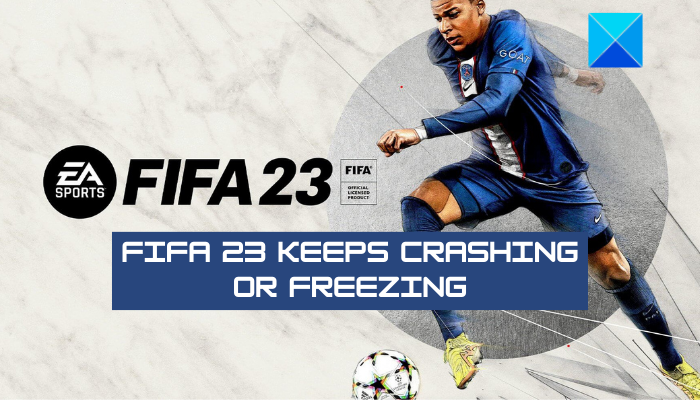
Почему в FIFA 23 постоянно происходит сбой Xbox или ПК?
Может быть несколько факторов, ответственных за сбои FIFA 23 на вашем Xbox. Одной из распространенных причин являются поврежденные файлы игры. Кроме того, устаревшая система также может быть причиной сбоя FIFA 23 на вашем Xbox. Итак, установите все доступные системные обновления.
Если FIFA 23 продолжает давать сбой на вашем ПК, вы можете удалить поврежденные файлы игры, перейдя в настройки игры. Кроме того, обязательно обновите графический драйвер, обновите Windows, проверьте и восстановите файлы игры, закройте все фоновые приложения или переустановите игру.
Программы для Windows, мобильные приложения, игры - ВСЁ БЕСПЛАТНО, в нашем закрытом телеграмм канале - Подписывайтесь:)
FIFA 23 постоянно дает сбой, зависает или отключается на ПК или Xbox
Если FIFA 23 постоянно дает сбой, зависает, перезагружается или отключается на вашем ПК с Windows или консоли Xbox, вот работающие решения, которые помогут вам решить эту проблему.
- Обновите драйвер видеокарты (только для ПК).
- Запустите программу запуска игры и FIFA 23 от имени администратора (только для ПК).
- Проверьте целостность файлов игры (только для ПК).
- Удалите поврежденные файлы игры.
- Очистите сохраненные данные игры.
- Установите последние патчи для игры.
- Обновите консоль Windows/Xbox.
- Выполните цикл питания на консоли.
- Завершите фоновые задачи.
- Переустановите фифу 23.
1]Обновите графический драйвер (только для ПК)
Прежде чем приступать к другим исправлениям, убедитесь, что на вашем ПК установлена самая последняя версия графического драйвера. Вы не сможете плавно играть в свои видеоигры с устаревшими графическими драйверами. Итак, откройте приложение «Настройки» с помощью Win + I, перейдите в Центр обновления Windows, нажмите «Дополнительные параметры»> «Необязательные обновления» и загрузите и установите ожидающие обновления драйверов. Существуют различные другие способы обновления драйверов графического процессора, включая Диспетчер устройств, официальный веб-сайт производителя вашей видеокарты и стороннее средство обновления драйверов.
Если вы используете последнюю версию графического драйвера, но проблема не устранена, вы можете перейти к следующему исправлению.
2]Запустите программу запуска игры и FIFA 23 от имени администратора (только для ПК)
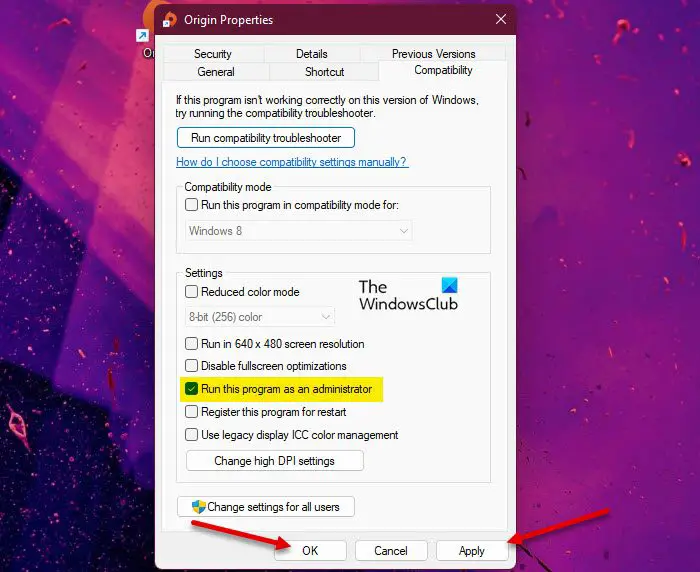
Еще вы можете запустить программу запуска игры и игру FIFA 23 с правами администратора. Игра может продолжать зависать или зависать, если у вас недостаточно прав для запуска игры на вашем компьютере. Для некоторых связанных процессов могут потребоваться повышенные привилегии, и поэтому игра продолжает падать. Итак, перезапустите программу запуска игры (Origin/Steam) и FIFA 23 с правами администратора, а затем проверьте, перестала ли игра вылетать или зависать или нет.
Вот как это сделать:
- Во-первых, откройте проводник с помощью Win + E и найдите каталог установки вашей программы запуска игры (Steam/Origin).
- Теперь щелкните правой кнопкой мыши файл Steam.exe или Origin.exe и выберите параметр «Свойства» в контекстном меню.
- Затем перейдите на вкладку «Совместимость», установите флажок «Запускать эту программу от имени администратора» и нажмите «Применить» > «ОК», чтобы сохранить изменения.
- После этого повторите тот же процесс для основного исполняемого файла FIFA23. Скорее всего, вы найдете его в следующем месте:
- Пользователи Steam: C:\Program Files\Steam\steamapps
- Пользователи Origin: C:\Program Files (x86)\Origin Games
- Наконец, откройте программу запуска игры и запустите FIFA 23, чтобы проверить, решена ли проблема.
Если FIFA 23 продолжает давать сбой на вашем компьютере, используйте следующее исправление для решения проблемы.
Читайте: веб-приложение FIFA 23 не работает на ПК.
3]Проверьте целостность ваших игровых файлов (только для ПК)
Одной из распространенных причин того, что игры не работают плавно, являются поврежденные игровые файлы. Если игровые файлы FIFA 23 заражены или отсутствуют некоторые важные игровые файлы, это может привести к сбою. Следовательно, если сценарий применим, запустите проверку файлов игры FIFA 23 и восстановите поврежденные файлы игры. И Origin, и Steam предоставляют для этого специальную функцию. Вот как вы можете проверить целостность файлов игры FIFA 23:
Пар:

- Сначала откройте Steam.
- Затем нажмите БИБЛИОТЕКА, чтобы открыть установленные игры.
- Теперь щелкните правой кнопкой мыши FIFA 23 и выберите параметр «Свойства».
- После этого перейдите на вкладку «Локальные файлы» и нажмите кнопку «Проверить целостность файлов игры».
- Когда файлы игры будут проверены и исправлены, снова откройте игру, чтобы проверить, прекратились ли сбои/зависания.
Источник:
- Сначала запустите приложение Origin Client.
- Теперь перейдите в раздел «Моя библиотека игр» и найдите игру FIFA 23.
- Затем щелкните правой кнопкой мыши название FIFA 23 и выберите вариант «Восстановить».
- Он проверит и восстановит ваши игровые файлы. Когда закончите, вы можете снова открыть игру, чтобы проверить, решена ли проблема или нет.
Если этот метод не работает, используйте следующее потенциальное исправление для решения проблемы.
См.: FIFA 22 Заикание, зависание, отставание, сбои на ПК.
4]Удалите поврежденные файлы игры.
Некоторые игровые файлы, используемые FIFA 23, постоянно обновляются и загружаются повторно. Теперь, если какой-либо из этих файлов поврежден или заражен, это приведет к зависанию и другим проблемам с производительностью в игре. Следовательно, для устранения проблемы вы можете удалить поврежденные файлы игры, выполнив следующие действия:
- Сначала откройте игру FIFA 23 и убедитесь, что вы вошли в нее.
- Теперь нажмите «Настроить»> «Профиль»> «Удалить».
- Далее, в указанном выше месте, вы можете просматривать различные игровые файлы. Удалите все файлы, кроме файлов Online Pro и файлов Career/Journey.
- Существует также файл с именем «Личные настройки 1», который содержит ход игры и пользовательский макет контроллера. Если вы согласны с потерей вышеупомянутых данных, вы можете удалить этот файл.
После того, как вы закончите очистку поврежденных файлов игры, снова откройте FIFA 23 и посмотрите, начала ли она работать нормально или нет. Если нет, перейдите к следующему потенциальному исправлению.
5]Очистить сохраненные игровые данные
Вы также можете попробовать удалить сохраненные игровые данные на консоли Xbox, чтобы решить эту проблему. Вот как это сделать:
- Сначала нажмите кнопку Xbox на геймпаде, а затем перейдите в раздел «Профиль и система» > «Настройки» > «Система» > «Хранилище».
- Теперь нажмите кнопку «Очистить локальные сохраненные игры», а затем нажмите «Да» в диалоговом окне подтверждения.
- После этого перезапустите консоль и посмотрите, устранена ли проблема или нет.
Вышеупомянутый метод очистит только локально сохраненные игры, а не данные, сохраненные в облаке. Если проблема не устранена, вы можете попробовать очистить сохраненные в облаке данные, чтобы решить проблему:
- Во-первых, выберите «Мои игры и приложения» на главном экране.
- Теперь выделите игру FIFA 23 и нажмите кнопку «Меню» на контроллере Xbox.
- После этого выберите «Управление игрой и дополнениями» и выберите поле «Сохраненные данные».
- Затем выберите данные FIFA 23, которые вы хотите очистить, и подтвердите процесс.
- Когда закончите, перезапустите консоль и проверьте, устранена ли проблема.
6]Установите последние исправления игры.
Также рекомендуется обновлять игру. Итак, установите все последние доступные игровые патчи, а затем запустите игру, чтобы проверить, работает ли она нормально или нет.
7]Обновите консоль Windows/Xbox.
Важно поддерживать вашу систему в актуальном состоянии. Если вы пытаетесь играть в игру FIFA 23 на ПК с устаревшей ОС Windows, скорее всего, у вас возникнут проблемы с игрой. Следовательно, обязательно установите все ожидающие обновления Windows. Для этого откройте «Настройки» с помощью Win+I, перейдите на вкладку «Обновления Windows» и нажмите кнопку «Проверить наличие обновлений». Затем загрузите и установите все ожидающие обновления.
Аналогичным образом, если вы столкнулись с этой проблемой на консоли Xbox, вы можете установить на нее системные обновления. Вот как это сделать:
- Во-первых, нажмите кнопку Xbox на геймпаде, чтобы открыть меню гида.
- Теперь нажмите «Профиль и система»> «Настройки», а затем перейдите в раздел «Система»> «Обновления».
- Если есть доступные обновления, просто загрузите и установите обновления.
- Когда закончите, перезагрузите консоль и посмотрите, сможете ли вы играть в FIFA 23 без сбоев или зависаний.
Если проблема остается прежней, используйте следующее возможное решение.
Читайте: исправьте ошибку рендерера FIFA DirectX Function Dx12.
8]Выполните цикл включения питания на консоли.
Если игра FIFA 23 продолжает зависать или давать сбой на вашей консоли Xbox, выполните перезагрузку устройства. Это может быть временный поврежденный системный кеш, который вызывает проблему. Следовательно, перезагрузка консоли поможет вам решить проблему. Для этого выключите консоль, отсоедините шнуры питания и оставьте ее отключенной примерно на 30–45 секунд. После этого подключите консоль и включите ее. Посмотрите, устранена ли проблема или нет.
Читайте: исправление проблем с высоким пингом в FIFA 22 на ПК.
9]Завершите фоновые задачи
Если в фоновом режиме работает слишком много программ, завершите все задачи, чтобы устранить проблему. Такие игры, как FIFA 23, требуют большого количества системных ресурсов. Слишком много фоновых приложений потребляют системные ресурсы и вызывают проблемы в играх, такие как зависание, сбой и т. д. Следовательно, освободите часть памяти и других системных ресурсов, закрыв все ненужные фоновые программы. Вы можете сделать это с помощью приложения «Диспетчер задач» в Windows 11/10.
10]Переустановите FIFA 23.
Если ничего не помогло, в крайнем случае переустановите игру FIFA 23, чтобы решить проблему. Есть вероятность, что установка игры FIFA 23 повреждена. Следовательно, если сценарий применим, вам придется удалить, а затем переустановить игру, чтобы решить проблему.
Если вы используете Steam, вот шаги, которые вы можете выполнить, чтобы переустановить FIFA 23:
- Во-первых, откройте приложение Steam и перейдите в БИБЛИОТЕКУ.
- Теперь щелкните правой кнопкой мыши FIFA 23 и в контекстном меню выберите «Управление»> «Удалить».
- После удаления игры перезагрузите компьютер, откройте Steam и снова установите FIFA 23.
Если вы установили FIFA 23 через Origin, выполните следующие действия:
- Для начала запустите клиент Origin и перейдите в раздел «Моя библиотека игр».
- Теперь найдите игру FIFA 23 и нажмите кнопку с шестеренкой рядом с кнопкой «Играть».
- После этого нажмите на кнопку «Удалить» из появившегося контекстного меню.
- В диалоговом окне подтверждения нажмите кнопку Да.
- После завершения процесса перезагрузите компьютер и откройте Origin, чтобы переустановить FIFA 23. Надеюсь, теперь все будет работать нормально.
Теперь прочитайте: как исправить ошибку FIFA 23 AntiCheat?
Программы для Windows, мобильные приложения, игры - ВСЁ БЕСПЛАТНО, в нашем закрытом телеграмм канале - Подписывайтесь:)